В различни уроци ще бъдете посъветвани да отворите Outlook в безопасен режим, за да коригирате определени проблеми. Но какво ще стане, ако Outlook не се отвори в безопасен режим?
Всички настолни приложения на Microsoft, като Outlook, Excel, Word, PowerPoint и др., идват с опцията за безопасен режим. Той помага на техническата поддръжка на Microsoft да разреши различни тежки проблеми с приложението, които възникват по време на живота на приложението.
Обикновено отварянето на много приложения на Microsoft в безопасен режим е доста лесно и има само няколко кликвания, за да поставите приложението в безопасен режим.
Понякога измамни приложения като злонамерен софтуер и шпионски софтуер или каквато и да е повреда на софтуера дестабилизират тази защита на приложенията на Microsoft като Outlook няма да реагират на команда за отваряне в безопасен режим.
Това е неприятна ситуация, защото трябва да отворите Outlook в безопасен режим, което означава, че вече сте изправени пред някои грешки или неизправност в приложението Outlook.
Прочетете, докато ще ви преведем през причините и решенията на проблема „Outlook не се отваря в безопасен режим“.
Какво представлява безопасен режим на Outlook?
Когато не можете да отворите Outlook нормално, безопасният режим е полезен подход за заобикаляне на проблема и отваряне.
Безопасният режим на Outlook е техника за стартиране на имейл програмата с ограничени функции и без разширения или добавки. Понякога след срив Outlook се опитва да се отвори автоматично в безопасен режим.
За да отворите Outlook в безопасен режим, отворете командата Run, като натиснете Windows + Р ключове. След това въведете „Outlook.exe /безопасен” и натиснете Въведете.
По този начин можете да рестартирате програмата Microsoft Outlook и да направите промени в необходимите настройки за конфигурация, които може да са причинителите на проблеми.
Ако вашият Outlook се отваря само в безопасен режим, може да искате да диагностицирате проблема и да го коригирате, за да използвате Outlook за нормална работа.
Причини Outlook да не се отваря в безопасен режим
За да коригирате Outlook да не се отваря в безопасен режим, важно е да знаете основните причини зад проблема.
Въпреки че няма определена причина зад това, изследователите са открили, че проблеми с програмата Microsoft Outlook, като остаряло приложение или повреда, често са причината.
Освен това такава повреда на софтуера може да възникне поради високорискова компютърна среда, в която не използвате надеждна антивирусна програма или не я актуализирате редовно.
Освен това определени добавки могат да попречат на някои версии на Outlook и да ги спрат да се отварят в безопасен режим.
Как да коригирате Outlook не се отваря в безопасен режим
Метод 1: Поправете Microsoft Office
Ако някаква грешка в MS Office е отговорна за проблема, можете да опитате следните стъпки, за да поправите вашето приложение на Office:
- Отвори Настройки прозорец чрез натискане на Windows + аз ключове.
- Изберете Приложения и превъртете надолу до списъка, за да намерите Microsoft Office.
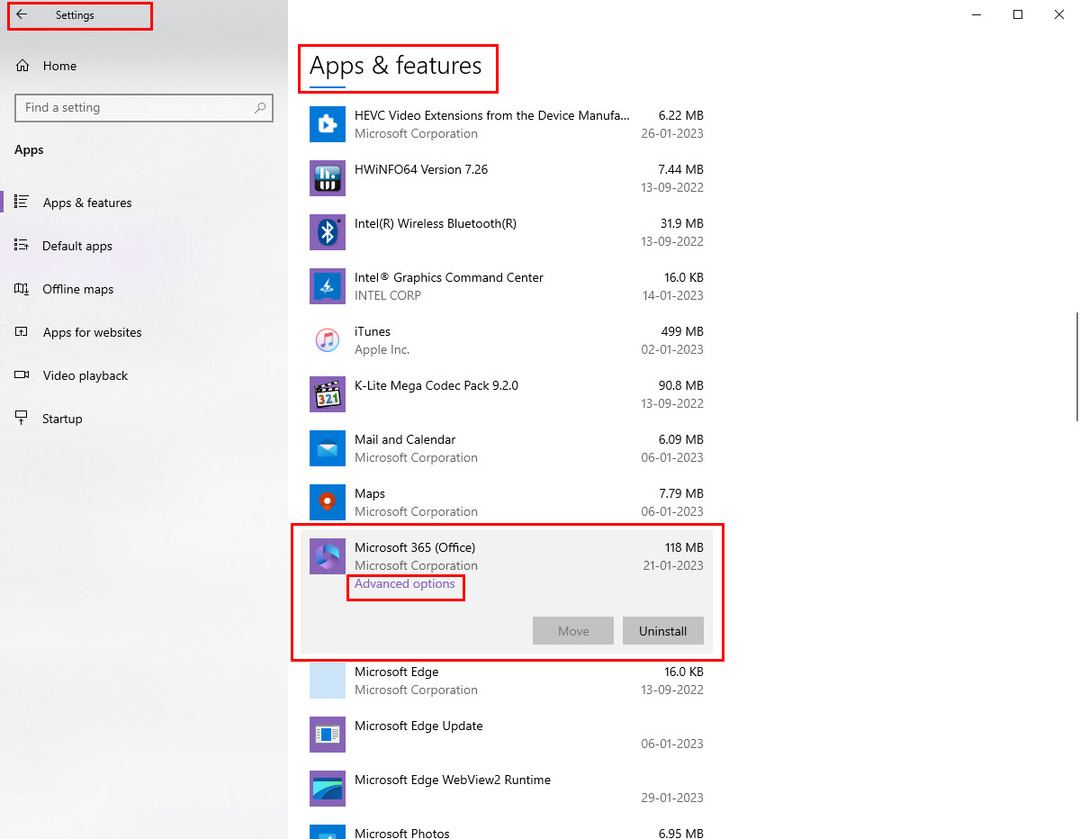
- Изберете името на приложението, за да получите някои опции.
- Кликнете върху Променете.
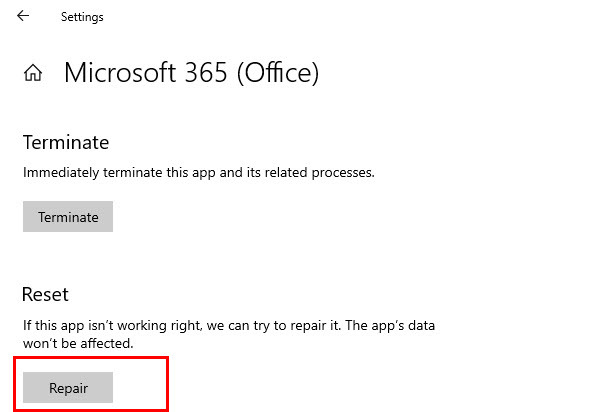
- Изберете между Бърз ремонт и Онлайн ремонт.
- Кликнете Ремонт и опитайте да отворите вашия Outlook в безопасен режим.
Ако няма опция за поправка на вашето приложение на Office, можете да деинсталирате и преинсталирате приложението, за да видите дали това коригира проблема „Outlook не се отваря в безопасен режим“.
Метод 2: Деактивирайте добавките
Може да ви се стори изненадващо, но понякога добавките може да попречат на отварянето на Outlook в безопасен режим.
За да разберете дали добавка на Outlook е отговорна за проблема „Outlook не се отваря в безопасен режим“, опитайте следните стъпки.
- Кликнете върху Файл на вашето приложение Outlook.
- Сега изберете Настроики за да отворите нов прозорец.
- Изберете Добавки опция.
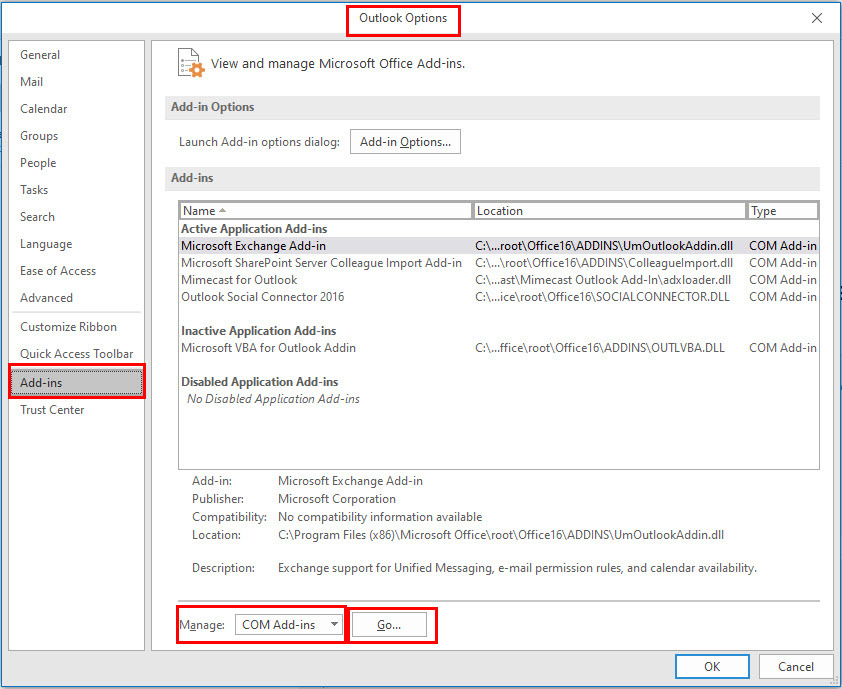
- Кликнете върху падащото меню на Управлявайте раздел.
- Изберете COM-добавки и щракнете върху Отивам.
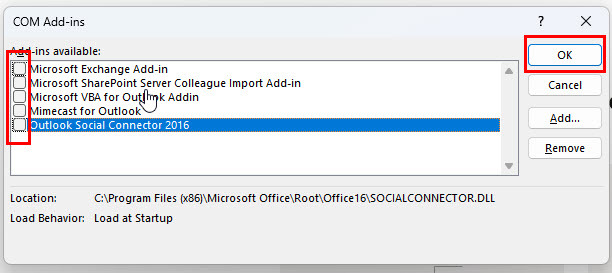
- От списъка с добавки премахнете отметката от първото име и щракнете Добре.
- Сега опитайте да отворите приложението в безопасен режим, за да видите дали Outlook не се отваря в безопасен режим, проблемът продължава.
Трябва да изпълните този подход, за да деактивирате една добавка наведнъж, за да разберете коя е отговорна за проблема.
Ако обаче бързате или не се нуждаете от добавките, можете да ги деактивирате заедно и да опитате да отворите Outlook в безопасен режим.
Метод 3: Използвайте нов потребителски профил
Ако тези два метода не работят, можете също да опитате да използвате нов профил в Outlook. Ето как можете да създадете и използвате друг профил в Outlook.
- Отвори Контролен панел на компютъра с Windows.
- Кликнете върху поща опция за отваряне Настройка на пощата – прозорец на Outlook.
- Кликнете върху Показване на профили... бутон.
- Всички ваши съществуващи имена на профили в Outlook ще се покажат под раздела Общи.
- Ако имате няколко профила, изберете друг профил, активирайте Винаги използвайте този профил опция и щракнете върху Приложи.
- Проверете дали разрешава вашия проблем с безопасен режим на Outlook или не.
- Ако имате само един профил в Outlook, създайте нов, като щракнете върху Добавете бутон.
- За целта трябва да използвате различно име и да добавите необходимите идентификационни данни.
- Кликнете върху Добреи новият профил ще бъде добавен към списъка.
- Сега щракнете върху новия профил и го направете вашия профил в Outlook по подразбиране, като използвате метода, споменат по-горе.
- Опитайте да отворите Outlook в безопасен режим.
Метод 4: Актуализирайте програмата на Office
Този проблем може да се появи и ако използвате остаряло приложение на Outlook. За да актуализирате, изпълнете следните стъпки:
- Отворете Outlook и изберете Файл раздел.
- Погледнете в долната част на левия панел, за да щракнете върху Офис акаунт опция.
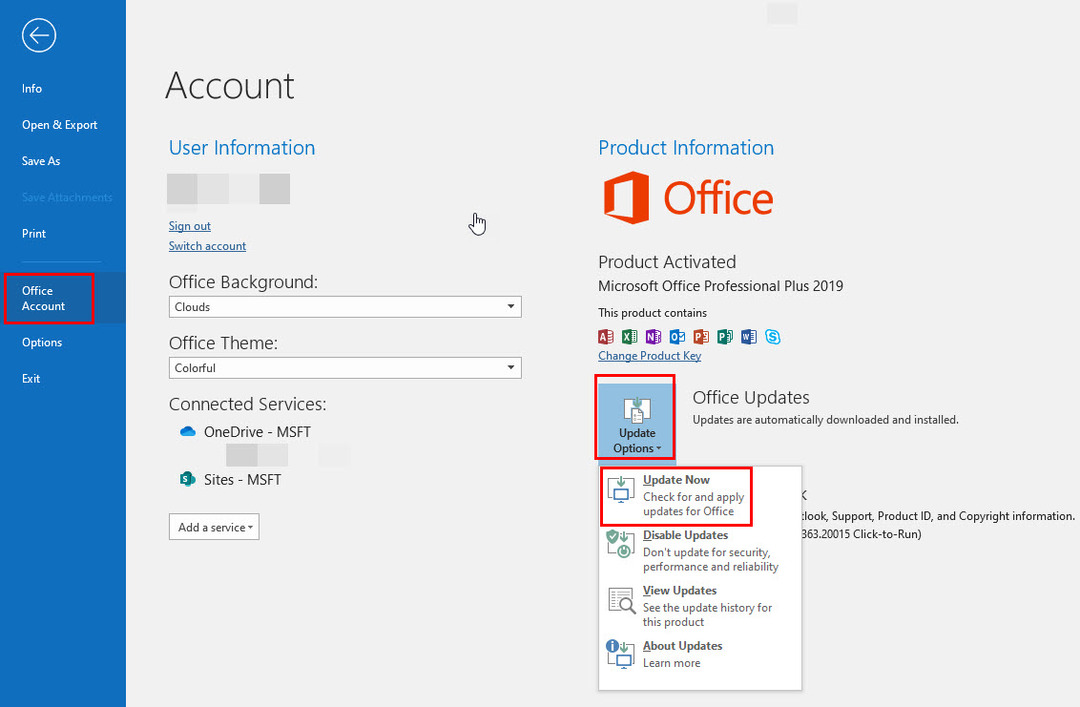
- Кликнете върху Опции за актуализиране падащо меню.
- Изберете Актуализирайте сега за да позволите на Microsoft Office да търси и изтегля актуализацията, ако е налична.
- След като сте готови, вижте дали можете да отворите Outlook в безопасен режим.
Метод 5: Потърсете експертна подкрепа
Ако никой от горните методи не може да зареди Outlook в безопасен режим, имате нужда от експертна помощ.
Потребителите на лично приложение за настолни компютри Outlook могат да публикуват своите проблеми, свързани с приложението Outlook, в общността за поддръжка на Microsoft. Ето как се прави:
- Влезте във вашия акаунт в Microsoft, от който сте закупили лиценза за Microsoft 365 Desktop приложения.
- Отидете на Общност за поддръжка на Microsoft.
- Под Разгледайте продуктите раздел, изберете Outlook.
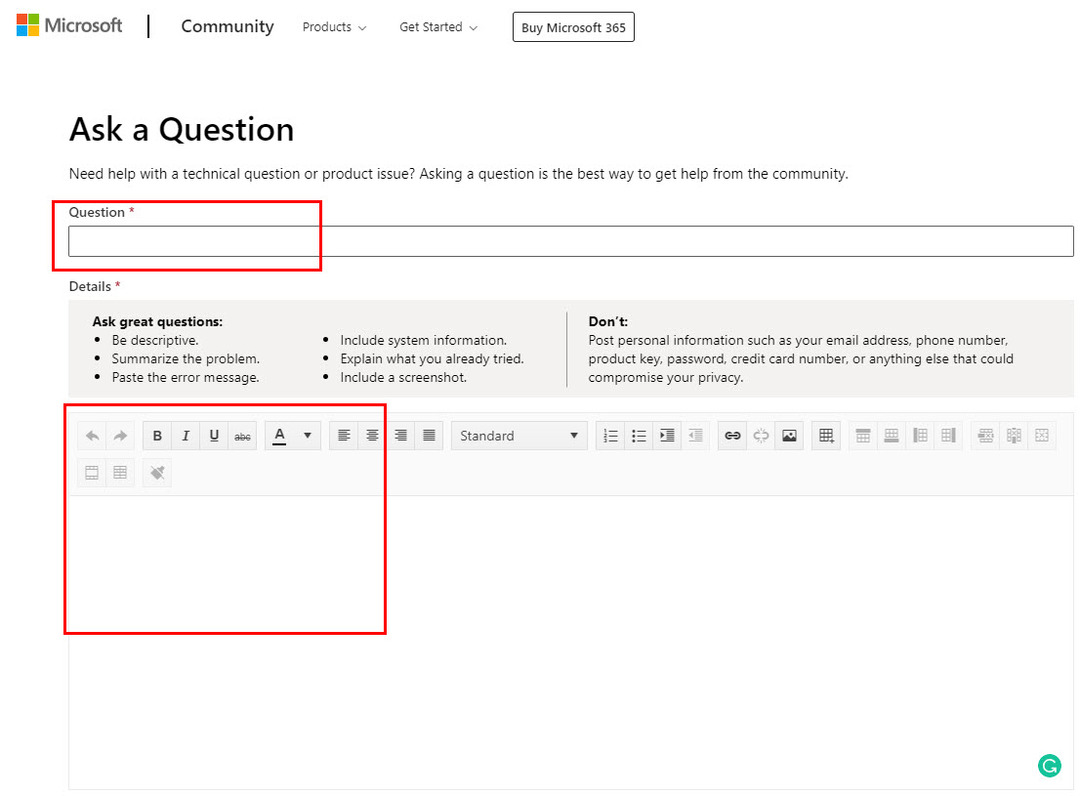
- Изберете Задай въпрос в горния десен ъгъл.
- Сега попълнете формуляра, който се показва.
- Формулярът съдържа полета като въпрос, подробности, продукти и версии.
- След като приключите с попълването на формуляра за изпращане на въпроси за Outlook, няма да се отвори в проблем с безопасен режим, щракнете Изпращане в долната част на формата.
Можете също да се свържете с поддръжката на живо на портала за поддръжка на Microsoft Contact.
Поддръжката на живо може да не е налична за всички държави и региони, където Microsoft продава своите продукти за настолен компютър Microsoft 365. Въпреки това си струва да опитате. Следвайте тези стъпки, за да потърсите помощ от техническата поддръжка на Microsoft:
- Отидете на Свържете се с поддръжката на Microsoft.
- Уверете се, че сте влезли във вашия акаунт в Microsoft, от който сте закупили настолното приложение Outlook.
- Въведете заявката, която Outlook няма да отвори в безопасен режим в полето за въвеждане на заявка.
- Кликнете Извикай помощ.
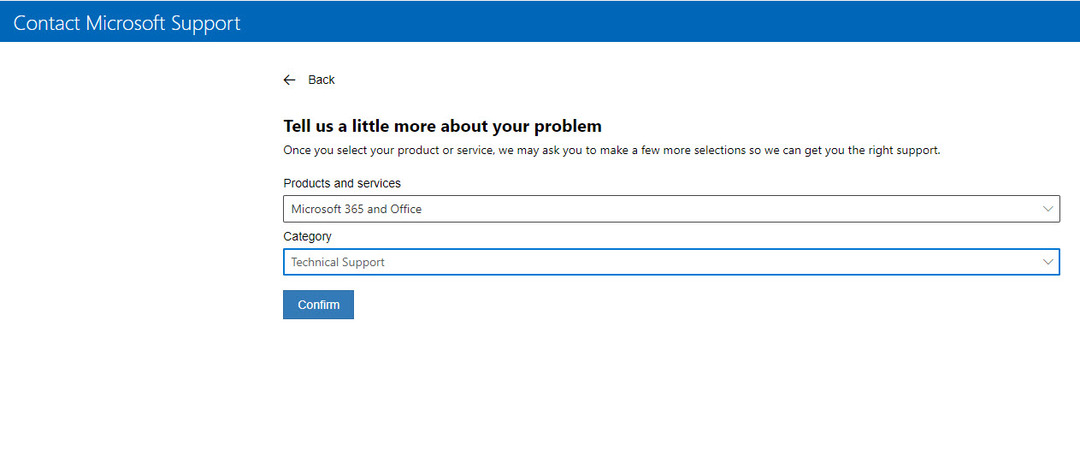
- След това изберете Свържете се с поддръжката бутон.
- Сега изберете Продукт и Категория, и удари Потвърдете.
- Ако инициирате заявка за поддръжка на живо от отговаряща на условията държава, ще видите опции като поддръжка по телефона и поддръжка в чат.
Ако вашият акаунт в Office е част от корпоративен или бизнес план, можете да поискате помощ от вашия системен администратор.
Не пишете директно техническа поддръжка на Microsoft в Google или Bing търсене. Измамниците може да се насочат към вас и да се преструват, че се обаждат от поддръжката на Microsoft, за да ви измамят.
Заключение
Потребителите обикновено трябва да отворят Outlook в безопасен режим, когато има някакъв проблем с приложението. С други думи, това е популярно решение за много грешки и грешки в Outlook.
Разбираемо е, че ще имате проблеми, ако Outlook не се отваря в безопасен режим. Въпреки това, няма място за притеснение.
Опитайте решенията за това, че Microsoft Outlook не се отваря в безопасен режим, споменати в тази статия, и се отървете от този проблем.
Работиха ли ви тези решения? Разкажете ни в коментарите. Може да ви е интересно да знаете как да отворите Outlook в безопасен режим.